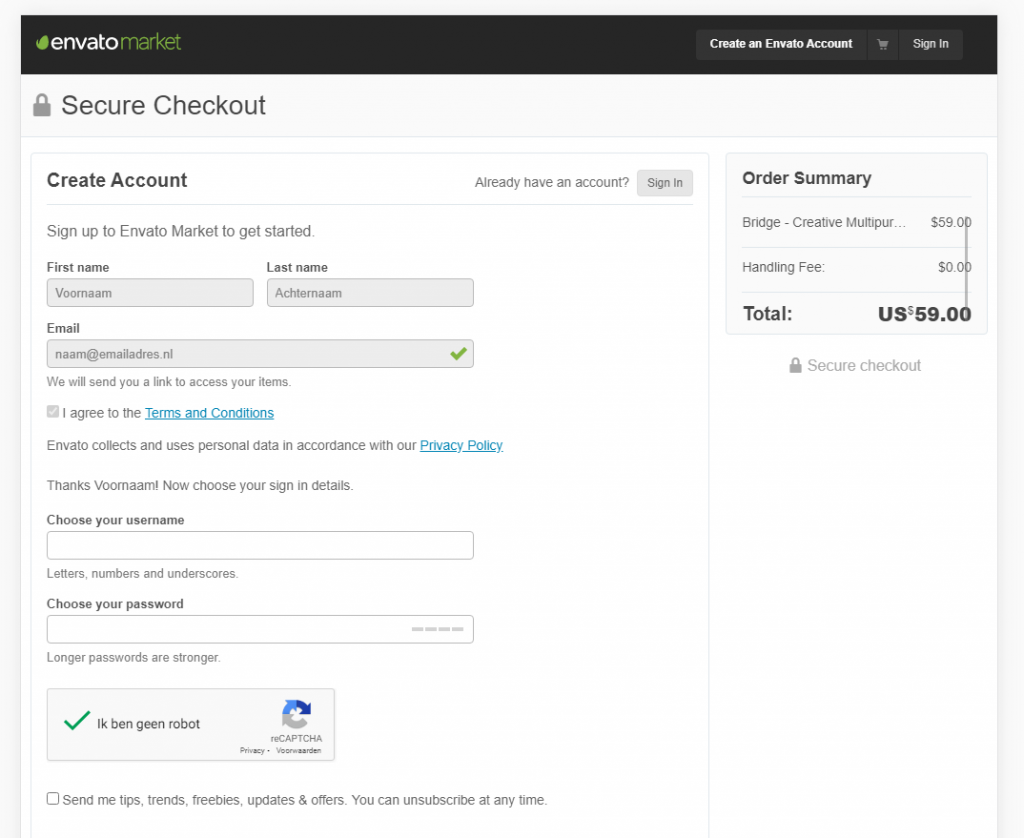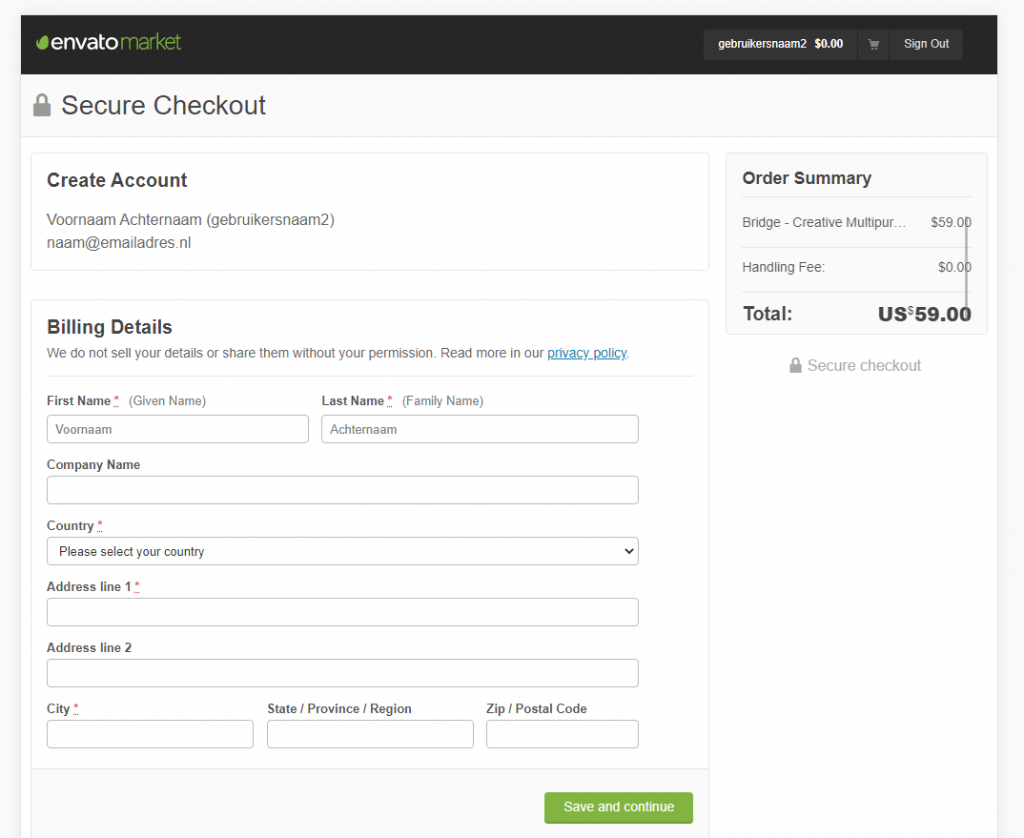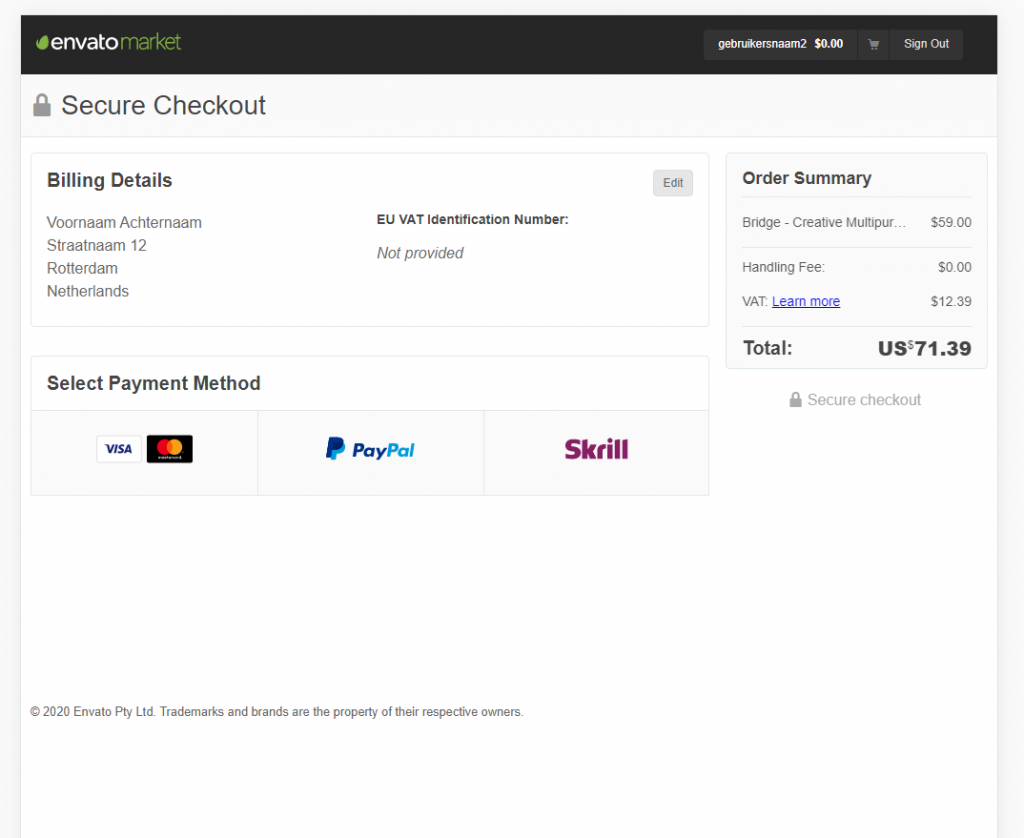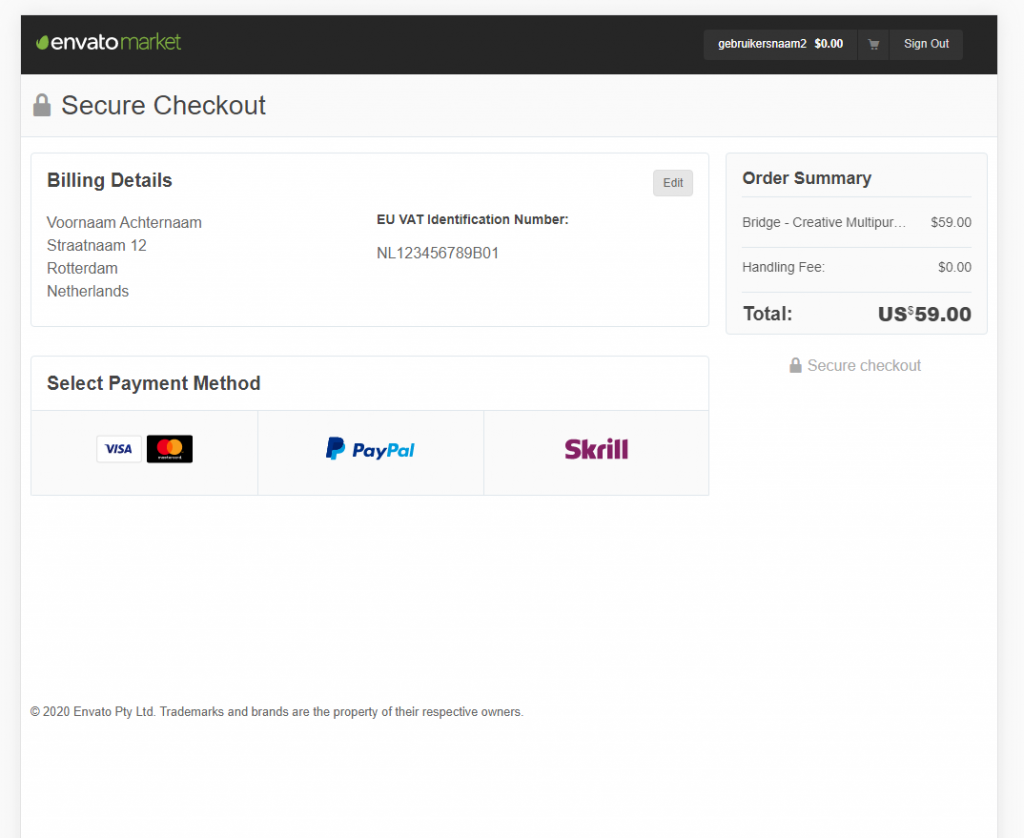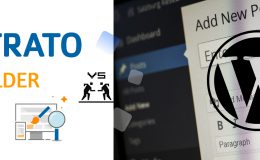Dank voor je info. Ik heb de stappen gevolgd en mijn website werkt weer met de purchase number.
En ik ben zelf eigenaar van de licentie. Wel zo fijn!
Een WordPress theme kopen op Themeforest
- By : Arne
- Category : Wordpress
- Tags: envato, template, Wordpress, wordpress theme, wordpress themes
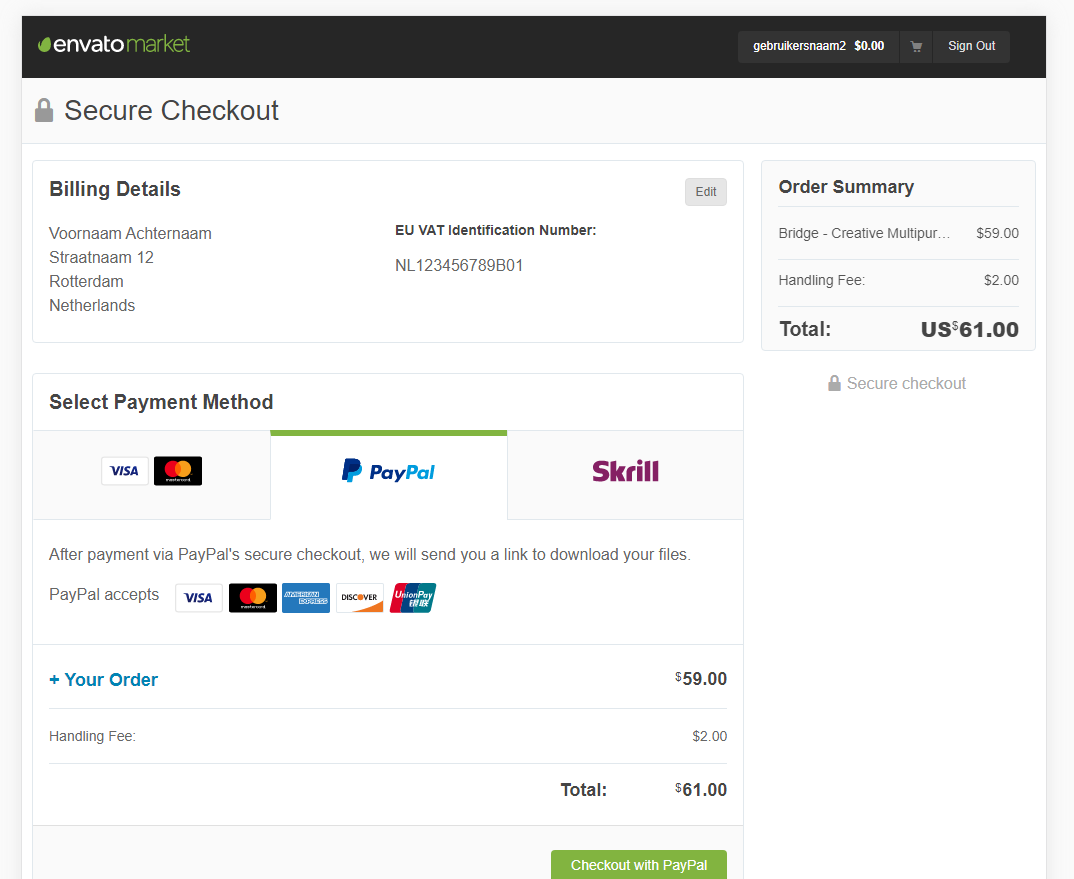
Themeforest (website is onderdeel van Envato) is een enorme marktplaats met mooie WordPress themes voor nagenoeg alle typen websites. Dankzij de handige filter opties kun je snel een aantal templates vinden specifiek voor jouw branche of voor jouw specifieke onderwerp / niche. Daarnaast zijn de WordPress themes op Themeforest zeer betaalbaar (de prijs ligt gemiddeld tussen de 39 en 64 dollar) en krijg je (mits goed gekozen) nog jaren lang updates voor het door jou gekozen WP thema. In een ander artikel zal ik uitleggen hoe je de beste template kunt vinden op deze digitale marktplaats. Dit artikel beschrijft hoe je een WordPress theme op Themeforest kunt kopen en welke stappen je dan moet doorlopen. Voor de onderstaande uitleg heb ik het kopen van het thema Bridge als voorbeeld genomen. Maar iedere andere theme kan op dezelfde wijze worden aangeschaft.
Stap 1 – ga naar template pagina
Stap 1 is het openen van de verkoop pagina van de template, in dit geval heb ik de theme Bridge als voorbeeld genomen. Je ziet dan onderstaande pagina:
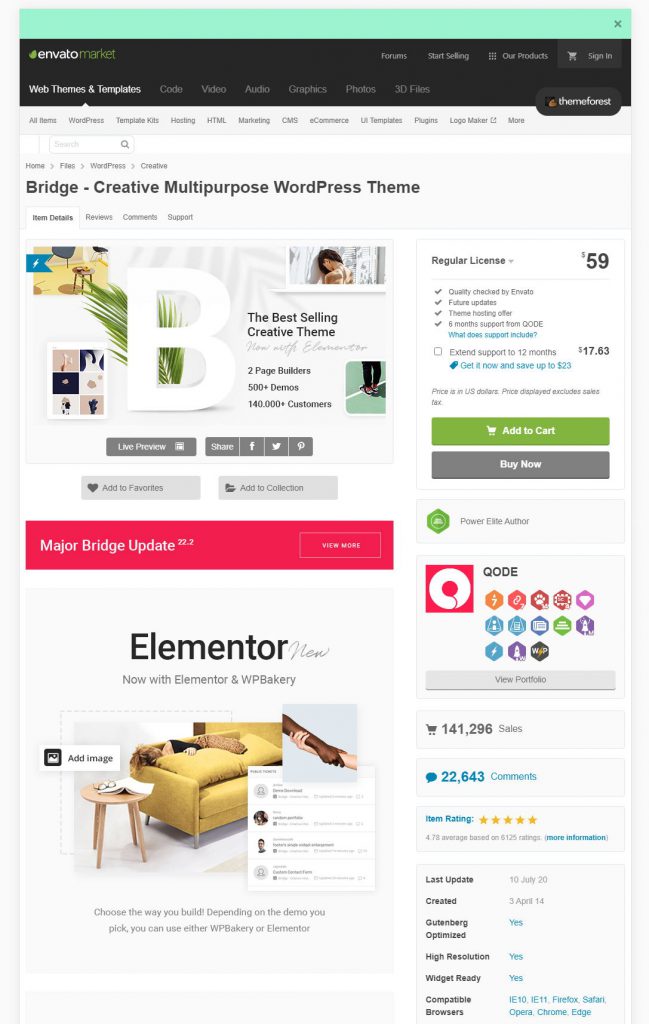
Klik vervolgens op de knop “Buy Now“. Je gaat dan direct naar de registratie pagina en begint het aankoop proces. Je kunt ook klikken op “Add to cart” indien je nog andere zaken wilt aankopen op deze website.
Stap 2 – deel 1 van registratie
De volgende stap is de registratie van jouw account (tenzij je op een eerdere datum jezelf al had geregistreerd, in dat geval kies je voor de knop “Sign in” achter de tekst “Already have an account?”. Het eerste deel van de registratie omvat alleen het invullen van voornaam + achternaam en jouw e-mailadres. Vul wel een geldig e-mailadres in want dit adres zal worden gebruikt voor het toesturen van login details / digitale factuur / informatie over updates / etc. en is nodig om eventueel later nogmaals in te loggen. Vergeet ook niet het vinkje aan te zetten voor “I agree to the Terms and Conditions”.
LET OP: het bedrag aan de rechterkant staat in dollars en is waarschijnlijk nog niet het eindbedrag! Zie ook stap 4.
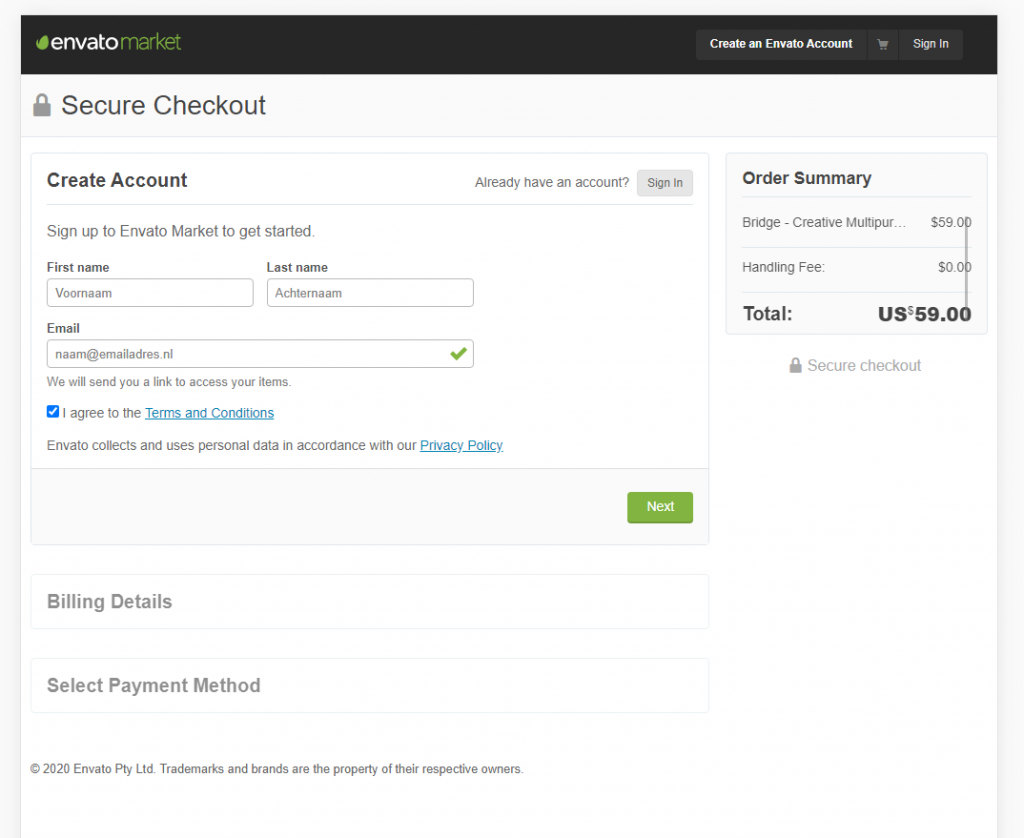
Klik na het invullen van details op “Next”.
Stap 3 – deel 2 van registratie
Het 2e deel van de registratie bij Themeforest (Envato Market) is het kiezen van een gebruikersnaam + wachtwoord en het bewijzen dat je geen webbot / robot bent (de bekende Captcha beveiliging waar je soms ook zebra paden en verkeerslichten moet zoeken in een foto). Optioneel kun je jezelf aanmelden voor de Envato nieuwsbrief bij “send me tips… etc.”.
Stap 4 – facturatie gegevens
Het volgende formulier gaat over opslaan van jouw facturatie details. Hier opnieuw jouw voor- en achternaam, tenzij je de factuur op een andere naam wilt laten versturen!? Hier kun je ook een bedrijfsnaam invullen indien je de template voor jouw bedrijf gaat aanschaffen (let op, dit is gunstig met betrekking tot het wel of niet berekenen van VAT / BTW). Helaas is het invullen van NAW gegevens verplicht en je moet hier dus even doorheen.
Nadat alles is ingevuld, kun je op “Save and continue” klikken om het aankoop proces van deze template te gaan afronden.
Stap 5 – betalen inclusief VAT
Het laatste scherm biedt de mogelijkheid om voor de template te gaan betalen. Ben je een zakelijke klant dan moet je hier even goed opletten! Je ziet op onderstaand scherm dat er bovenop de oorspronkelijke aanschafwaarde (in dit geval 59.00 dollar) een bedrag van 12.39 dollar is geplaatst vanwege VAT (BTW). Ben je een ondernemer / bedrijf dan kun je deze theme ook zonder VAT (BTW) kopen. Je moet dan wel een geldig EU VAT Identificatie Nummer invullen (in Nederland het BTW nummer). Wanneer je beschikt over een BTW nummer dan zal de extra 12.39 dollar niet in rekening worden gebracht. Ben je een particuliere klant dan moet je helaas het extra VAT bedrag gewoon betalen.
Stap 5 – betalen exclusief VAT
Zoals hierboven beschreven bij “betalen inclusief VAT” kun je met het invullen van een correct BTW nummer het gekozen thema zonder extra belasting kopen. Door op “Edit” te klikken boven / rechts van EU VAT Identification Number en dan jouw BTW nummer in te vullen (inclusief NL en zonder spaties). Daarna zie je direct dat de extra VAT kosten zijn weg gehaald uit de winkelwagen.
Stap 6 – betaalmethoden
Nadat alles is ingevuld kun je gaan betalen voor de WordPress template. Zoals je hieronder kunt zien, Envato biedt 3 betaalmethoden: Creditcard, Paypal en Skrill. Wij Nederlanders hadden graag nog minimaal één extra betaalmethode gezien: iDeal. Dat is het slechte nieuws, Envato biedt geen iDeal als betaalwijze. Beschik je over een creditcard, een paypal account of zelfs een Skrill account dan is dit geen probleem. Kies dan voor de gewenste payment provider door op het corresponderende tabblad te klikken en de details in te vullen. Bij alle drie methoden moet je helaas wel $2.00 dollar handling fee (afhandeling kosten) betalen. Na het afrekenen krijg je gelijk toegang tot de bestanden die je kunt downloaden (let op: dit kunnen soms grote bestanden zijn van meer dan 100 MB (misschien niet met jouw 4G of 5G abonnement downloaden).
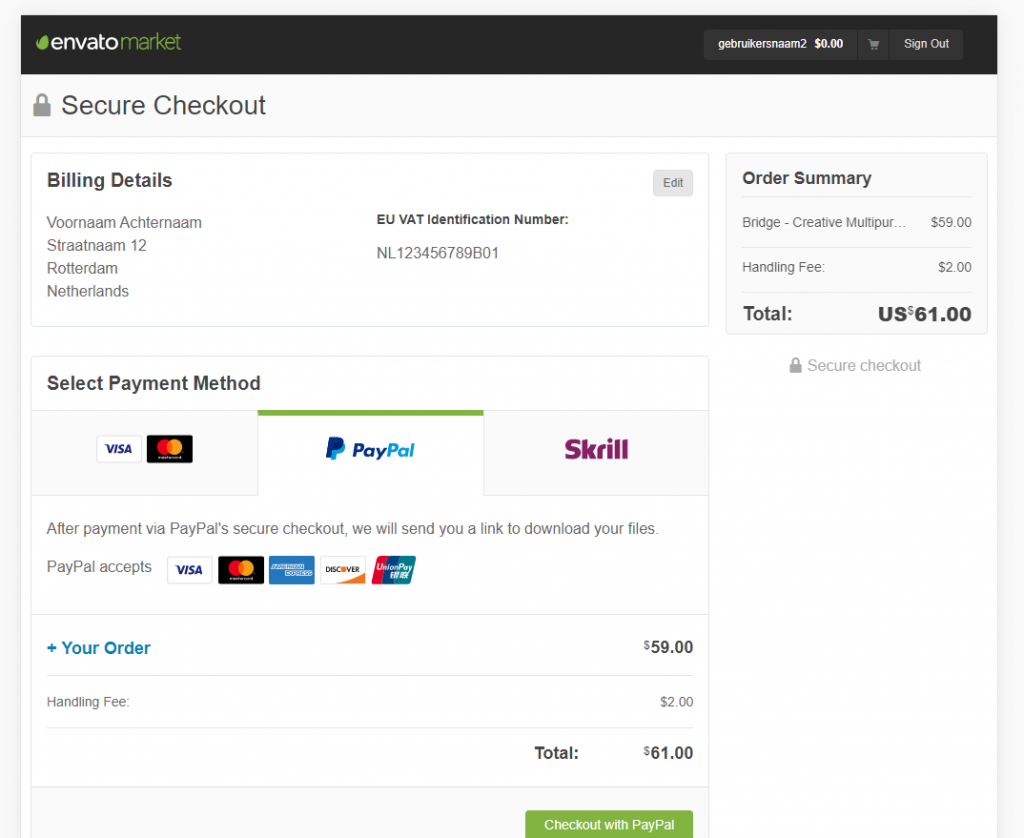
Maar stel je hebt geen credit card, geen Paypal en geen Skrill. Je wilt met iDeal betalen maar deze optie wordt niet geboden, wat dan? Dan biedt Paypal een mooie oplossing. Met iDeal kun je namelijk geld overmaken naar PayPal en met dit krediet kun je het gekozen thema kopen. Helaas neemt deze omweg wel een paar dagen extra tijd in beslag. De extra dagen zijn nodig omdat het PayPal-account eerst geverifieerd moet worden. Helaas is er geen snellere manier om met iDeal te betalen. Je kunt ook vragen of een vriend / vriendin met een Paypal account of Creditcard jou wil helpen? Maar dat is uiteindelijk ook best omslachtig.
Stap 7 – downloaden bestanden en licentie
Na het betalen ben je de officiële eigenaar van een licentie van deze template. Met deze licentie kun je een WordPress website ontwikkelen en daarin deze premium gekochte theme gebruiken. Natuurlijk begint het met het downloaden van de bestanden die bij de gekozen theme horen. Je hebt hierbij de keuze tussen het downloaden van alle bestanden (“all files and documentation”) of alleen de bestanden die je voor WordPress nodig hebt (“Installable wordpress file only”). Zelf kies ik vaak voor “all files and documentation” omdat ik dan ook hulpbestanden krijg (zoals uitleg over installatie of over hoe je zaken kunt aanpassen binnen de template). Wil je gewoon snel aan de slag dan kun je “Installable wordpress file only” die je dan direct binnen jouw WordPress omgeving kunt installeren.
Stap 8 – controle op licentie
De meeste moderne templates hebben een ingebouwde controle om te kijken of jij echt een licentie hebt gekocht. De installatie van de template kan (meestal) zonder verdere controles plaats vinden. Echter wanneer je specifieke zaken wilt installeren of wanneer je een update wilt ontvangen dan moet je aantonen dat je een officiële licentie hebt gekocht. In het algemeen zijn hiervoor 3 methoden die de template ontwikkelaars gebruiken:
- Via de Envato WordPress plugin. Deze plugin helpt klanten van Envato / Themeforest om updates te ontvangen voor de via de Envato Market gekochte premium Thema’s en Plugins (zowel ThemeForest en ook CodeCanyon). In andere blogs kun je vinden hoe je een thema installeert en zorgt dat je met de Envato Plugin tijdig nieuwe updates ontvangt.
- Door de licentiecode en een e-mailadres te vragen. In een formulier moet je deze details invullen bij het Panel / Dashboard / Settings van een template. Zodra dit is gedaan dan heb je toegang tot alle functies.
- Door de gebruiker te laten registreren op de website van de ontwikkelaar. Ook op deze website moet je licentiecodes etc. invullen. Maar nadat je bent goedgekeurd dan krijg je toegang tot speciale bestanden en updates.
Ga je niet zelf aan de slag maar heb je een webdesigner die dit voor jou doet? In dat geval moet je de licentiegegevens aan de webdesigner doorsturen. Bij de download van Themeforest (“all files and documentation” = alle benodigde bestanden) zitten ook licentie documenten (een tekst-versie en een PDF-versie). Deze kun je veilig doorsturen naar jouw webdesigner (je mag ook alle bestanden doorsturen natuurlijk). De licentie staat op jouw naam en zodoende kunnen er geen gekke dingen mee worden gedaan. Je kunt deze Licentie documenten ook los downloaden via themeforest.net/downloads (indien je bent ingelogd). Klik op de groene knop “Download” achter de template en in een uitklapmenu zie je dan de keuzen “License certificate & Purchase Code (PDF)” en “License certificate & Purchase Code (text)”. Kies 1 van de 2 bestanden en download het. In dit document staat onder andere de “Licensee” (dat ben jij of jouw bedrijf), Item URL (de pagina waar de template aangeboden wordt), Item ID en Purchase Date. Ook bevat het document “Item Purchase Code“, deze lange code is belangrijk en moet je doorgeven aan de webdesigner. Ook moet je aan de webdesigner doorgeven het e-mailadres waarmee je de template hebt gekocht. De webdesigner kan met deze gegevens alleen de template installeren en heeft hiermee geen toegang tot Themeforest of Envato Market.